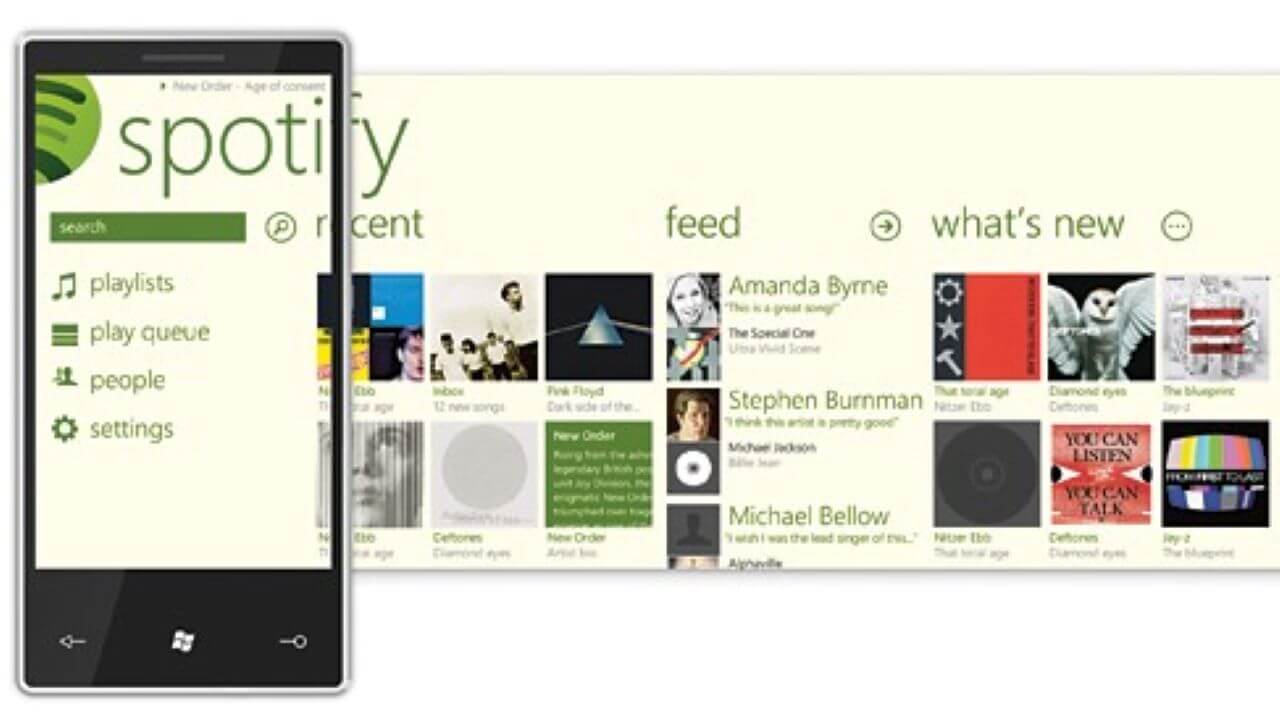Bok, nedavno sam nabavio Spotify premium i dobro radi na svemu osim na Windows Phoneu. Treba li se ovo dogoditi? Ako je tako, preporučuje li netko bilo koju aplikaciju koja vam omogućuje preuzimanje glazbe?—Korisnik Reddita
U 2017. Spotify je potvrdio da je aplikacija Spotify za Windows Phone stavljena u način rada za održavanje, što znači da Spotify tim više neće ažurirati aplikaciju na Windows Phone. Također su najavili da će status načina održavanja biti gotov 2019., a do tada korisnici Windows Phonea neće dobiti aplikaciju Spotify s punim značajkama.
Dakle, čak i ako ste se pretplatili na Spotifyjev Premium plan, još uvijek ne možete preuzimati pjesme na svoj Windows Phone jer je ovu značajku zatvorio tim Spotifyja. Dodatno, mnogi su korisnici prijavili druge gubitke funkcionalnosti svoje aplikacije Spotify za Windows Phone, kao što su rezultati koji se neće prikazati u traci za pretraživanje i Spotify Connect više se ne može koristiti.
Ali ne brinite, ako i dalje želite reproducirati Spotify pjesme, provjerite sljedeći dio. Dat ćemo vam potpuni vodič za reprodukciju Spotify pjesama na vašem Windows Phoneu bez Premiuma.
Zašto Spotify zaustavlja podršku za Windows telefone?
Možete li još uvijek dobiti Spotify na Windows Phoneu? Da, ako se možete pomiriti sa svim tim gubicima značajki i API-jem s greškama koji aplikaciju gotovo čini neupotrebljivom. Ali zašto Spotify više ne ažurira aplikaciju na Windows Phoneu? Razlog je očit jer telefon više nije popularan.
Windows Phone je prvi put objavljen 2010. godine i stekao je procijenjenu korisničku bazu od 6,9 milijuna ljudi u 2010. godini. Ali nije koristio Android sustav koji je kasnije postao jedan od najpopularnijih sustava na svijetu. A 2012. Google je prestao izrađivati svoje aplikacije za Windows Phone. Korisnici Windows Phonea nisu mogli koristiti Googleove aplikacije kao što su YouTube, Karte, G-mail itd. I od tog trenutka, Windows Phone se počeo raspadati.
Spotify očito neće ići toliko dugo da podrži proizvod koji više nije popularan. I tako je konačno zatvorio ažuriranje na Windows Phoneu 2017.
Ali 2020. Windows Phone još uvijek ima oko milijun korisnika diljem svijeta, kako ti korisnici mogu koristiti najpopularniju platformu za strujanje glazbe na svom Windows Phoneu? U sljedećem dijelu ćemo vam dati rješenje.
Kako nabaviti Spotify na Windows Phone
Nema više Spotifyja za Windows Phone. Ali još uvijek možete reproducirati Spotify pjesme na svom Windows Phoneu čak i bez Premiuma.
Uz Spotify Konverter glazbe , možete preuzeti Spotify pjesme u MP3 ili druge popularne formate na svoje računalo. Tada možete staviti sve te pjesme na svoj Windows Phone i reproducirati ih na bilo kojem glazbenom playeru. Neće svi ovi koraci zahtijevati Spotify Premium račun.
Spotify Music Converter dizajniran je za pretvaranje Spotify audio datoteka u 6 različitih formata kao što su MP3, AAC, M4A, M4B, WAV i FLAC. S akceleratorom koji su dizajnirali naši stručnjaci, brzina pretvorbe može se ubrzati do 5X brže. Gotovo 100% izvorne kvalitete pjesme bit će zadržano nakon procesa pretvorbe. Sve konvertirane pjesme mogu se strujati i reproducirati na svim podržanim uređajima bez Premiuma.
Glavne značajke Spotify Music Converter
- Pretvorite i preuzmite Spotify pjesme u MP3 i druge formate.
- Preuzmite bilo koji Spotify sadržaj 5x većom brzinom
- Reproducirajte Spotify pjesme izvan mreže na Windows Phoneu bez Premiuma
- Spremite Spotify s originalnim ID3 oznakama i omotom albuma
Besplatno preuzimanje Besplatno preuzimanje
Korak 1. Pokrenite Spotify Music Converter i uvezite pjesme sa Spotifyja
Otvorite Spotify Music Converter i Spotify će se pokrenuti istovremeno. Zatim povucite i ispustite pjesme sa Spotifyja u sučelje Spotify Music Converter.

Korak 2. Konfigurirajte postavke izlaza
Nakon dodavanja glazbenih zapisa sa Spotifyja u Spotify Music Converter, možete odabrati izlazni audio format. Postoji šest opcija: MP3, M4A, M4B, AAC, WAV i FLAC. Zatim možete prilagoditi kvalitetu zvuka odabirom izlaznog kanala, brzine prijenosa i brzine uzorkovanja.

Korak 3. Pokrenite pretvorbu
Nakon što su sve postavke dovršene, kliknite gumb "Pretvori" za početak učitavanja Spotify glazbenih zapisa. Nakon pretvorbe, sve će datoteke biti spremljene u mapu koju ste naveli. Možete pregledavati sve pretvorene pjesme klikom na "Pretvoreno" i odlaskom do izlazne mape.

Besplatno preuzimanje Besplatno preuzimanje
Korak 4. Reproducirajte Spotify pjesme na Windows Phone telefonu
1. Povežite svoj Windows Phone s računalom pomoću USB kabela.
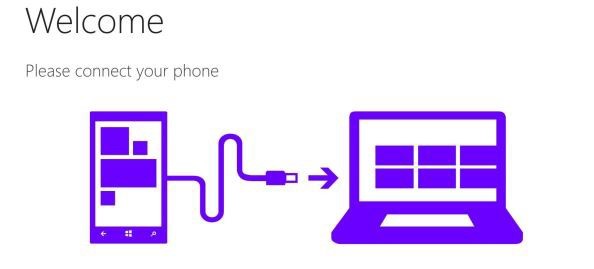
2. Pronađite pretvorene pjesme u mapi na računalu, zatim ih kopirajte i zalijepite na svoj Windows Phone.
3. Reproducirajte Spotify pjesme na svom Windows Phoneu s bilo kojim glazbenim playerom.
Zaključak
Iako Spotify više ne podržava Windows Phone. Ne zaboravljamo vas. Koristeći naš Spotify Konverter glazbe , možete slušati sve Spotify pjesme i podcaste na svom Windows Phoneu bez aplikacije Spotify. A za to vam čak nije potreban Spotify Premium račun. Pritisnite gumb za preuzimanje u nastavku i pokrenite besplatnu probnu verziju, dobit ćete najbolje iskustvo slušanja Spotifyja na svom Windows Phoneu.